Photoshop技巧 篇二十八:做一张中国传统二十四节气海报【处暑】
【写作说明】:本文所记录为个人搬砖过程中的经验学习总结,所码字为个人分享,观点拙笨在所难免,欢迎拍砖。
技能练习不间断、预防失业,保住饭碗。分享做出一幅二十四节气原创海报,用于提升生存技能 。
。
一、制作背景
1. 新建画布
Ctrl+N新建新建画布-》输入尺寸(按照甲方爸爸一贯要求的海报尺寸,一般海报尺寸是固定的,设置一次后面可以继承实用)、分辨率(如需印刷输出推荐分辨率≥150dpi)、颜色模式为RGB(需要发印刷的时候:图像-》模式-》选择:CMYK颜色模式即可)-》Ctrl+Shift+S另存为“夏至”,格式默认.PSD,点击保存(养成规范的习惯,有利于提高效率)。
如下图:
2.拖入背景
将事先绘制好的背景拖进来(这类纹理和渐变背景可以直接在素材库上下载,也可以通过PS教程自己生成背景纹理,特别是一些数学函数纹理,用来做科技线条真的YYDS!),适当移动至如图所示的位置
如下图:
主背景底图也可以自己做科技线条纹理,PS,Ai都可以生成。
大的幅面元素也可以自己用手绘板绘制一些创意图形,在借鉴的基础上更近一步。
二、主图
1.绘制水滴
绘图
使用自定义形状工具,选择水滴形状后开始绘制,绘制完后用吸管工具在背景上吸取一个深蓝色,RGB:043b82,无描边-》使用直接选择工具调整水滴的形状,将两测的弧度调得更圆润一点-》复制水滴填充色换个浅蓝色RGB:81c4e9,自由变换缩小,后双击置入-》再复制水滴填充色换个蓝色RGB:61a3d9,自由变换缩小,后双击置入-》再复制水滴填充色换个蓝色RGB:4386c7,自由变换缩小,后双击置入-》再复制水滴填充色换个蓝色RGB:083a95,自由变换缩小,后双击置入。
如下图:
调整水滴图层。
双击形状1拷贝图层,给图层添加一个描边,描边大小4像素,描边位置选择外部,颜色为黑色-》再选择投影,投影颜色为RGB:1c2c56,角度、不透明度等数值如图所示,后点确定-》双击形状1拷贝2图层,给图层添加一个大小为4像素,位置选择外部的描边-》再选择投影,投影颜色为RGB:142e43,角度、不透明度等数值如图所示,后点确定-》给形状1拷贝3添加一个大小为4像素,描边位置选择外部,颜色为RGB:3b7fc2的描边,然后点确定-》给形状1拷贝4也添加一个描边,描边大小为4像素,描边位置选择外部,描边颜色RGB:2a4890,然后点确定-》用钢笔工具给形状1拷贝2绘制阴影,无描边填充蓝色RGB:2a60ad-》滤镜-模糊-高斯模糊(半径设置为23.5像素)点确定,Alt+Delete+G嵌入形状1拷贝2图层中-》继续给形状1拷贝2绘制阴影,无描边填充蓝色RGB:2a60ad。Ctrl+Alt+F执行上次滤镜,Alt+Delete+G嵌入形状1拷贝2图层中-》复制刚刚左侧绘制的阴影,适当向右移动,注意图层的逻辑顺序,将其移动到形状1拷贝3的图层上方,然后按Alt+Ctrl+G嵌入下图-》钢笔工具绘制形状,填充色同上无描边-》Alt+Delete+F执行上次滤镜,Alt+Delete+G嵌入下图。
如下图:
2.拖入荷花素材
将荷花Ai素材拆分为5部分,分别拖进来,先将柳条1拖进来-》通过自由变换,移动、缩小、变形、旋转至如图所示形状,后双击置入-》拖入柳条2,通过自由变换,移动、缩小、变形、旋转至如图所示形状后双击置入-》因为柳条是从水滴的后面延伸出来的,注意柳条和水滴之间的一个过渡,用橡皮擦将露出的部分擦干净-》拖入拆分的荷花1素材,自由变换移动、缩小、旋转后双击置入-》拖入拆分的荷花2素材,自由变换移动、缩小、旋转后双击置入-》拖入蜻蜓素材,自由变换缩小移动后双击置入。
如下图:
3.处暑、云朵及远山元素
使用文字工具打出处暑二字,自由变换调整字体大小,后双击置入-》使用椭圆工具绘制三个相交的椭圆,无描边填充浅蓝色RGB:b7d8ea-》按住Ctrl键,鼠标左键单击形状1拷贝4的缩览图将其载入选区,然后单击创建剪切蒙版,水滴以外的部分便被隐藏,再将不透明度降低至37%-》复制椭圆5,自由变换移动、旋转后双击置入,不透明度调至79%,再将形状1拷贝4载入选区,单击创建剪切蒙版即将水滴以外的部分隐藏-》将提前绘制好远山素材1拖进来-》将远山素材适当缩小,移动至右侧位置后双击置入-》将远山素材2拖进来,自由变换缩小,移动至水滴内部左侧位置后双击置入-》复制远山2素材,自由变换向右移动,右键选择水平翻转后双击置入-》选中相应的图层编组命名为远山。
如下图:
4.流水和金鱼
将提前绘制好的金鱼拖进来-》自由变换,缩小、旋转并移动至合适的位置,不透明度调制80%,后双击置入-》使用流水画笔在荷花中间单击一下,就形成了一片流水-》再换另一种画笔单击一下,自由变换缩小移动至左侧位置山的下面,后双击置入-》换用另一种画笔,在图中单击,自由变换移动至中间水纹的上方,后双击置入-》换用另一种画笔,在图中单击,自由变换适当移动后双击置入-》继续使用这几种画笔,在不同部位单击,结合自由变换调整水流的大小和位置-》复制第一个拖进来的金鱼,自由变换调整大小,鼠标右键单击选择变形,变形至如图所示形状后按Enter键置入,再移动至合适位置-》继续复制第一个金鱼,自由变换调整大小,旋转,右键变形,Enter键确定,移动到合适的位置后并将不透明度调至80%-》同样复制第一个金鱼,自由变换调整大小,旋转,右键选择水平翻转,移动到合适的位置后将不透明度调至60%再双击置入-》最后将所有的金鱼和水流的图层选中编组命名为流水、金鱼-》将云朵、植物、水滴对应的图层分别选中并各自编组命名,然后再将这几个组和处暑的文字图层、远山的编组选中再次编组命名为主图。
如下图:
三、文案
1.装饰性文案
使用矩形工具绘制一个矩形,描边为白色无填充色,不透明度调至50%,自由变换将矩形缩小至如图所示后双击置入-》使用椭圆工具按住Ctrl键,绘制一个正圆,无描边填充一个红色RGB:b7d8ea-》再复制3个,分别移动到矩形的四个顶点位置-》文字工具打出”传“字,字体使用思源宋体,字体样式为粗体,用自由变换调整字体的大小(个人感觉用自由变换调整字体更快速)-》将传字复制三次分别移动到矩形的其它三个顶点,再分别将传字改成统、节、气-》将提前绘制好的印章拖进来并双击置入-》使用直排文字工具输入传统节气四个字,调整好字体大小、行间距和字间距-》双击图层选择图层样式,先给添加一个大小为4像素的红色描边再给添加一个大小为8像素的白色描边,描边位置为外部,后点确定-》自由变换将字体缩小移动到印章中间并双击置入,然后选中这两个图层编组命名为印章,自由变换将印章的组缩小,移动到海报的下方后双击置入。
如下图:
2.传统表述文案
文字工具输入文字:”小暑大暑不算暑,立秋处暑正当暑“,并设置一下字符的各项设置-》文字工具输入二十四节气的传统表述,如图所示设置一下字体大小和字间距-》文字工具输入“中国传统节日”,设置一下字体大小和字间距-》继续用文字工具输入处暑的解释性文字,字体适当调小并缩小字间距-》继续用文字工具输入关于处暑的谚语并适当调整一下字间距-》文字工具继续输入处暑谚语,调整字体大小及字间距-》文字工具输入上步谚语的英文翻译,缩小字体和字间距-》文字工具输入日期,分行展示,字间距调为0。
如下图:
四、其它装饰
拖入树枝素材,自由变换调整大小、旋转,移动到海报左上角并将不透明度降低至60%,后双击置入-》给树枝添加一个投影,其它参数设置如图所示,后点确定,降低图层不透明度至60%-》复制一个蜻蜓移动到树枝上,自由变换大小和旋转角度后双击置入-》再复制一个蜻蜓,自由变换大小和角度,移动到水滴的柳枝上后双击置入
如下图:
五、调色
给树枝调一下色,添加一个色彩平衡,Alt+Ctrl +G向下创建剪切蒙版,然后颜色往青绿色去调-》如果觉得颜色不够明显,再复制一层继续向下创建剪切蒙版-》最后再整体给画面调一下色,不必创建剪切蒙版,添加色彩平衡,颜色往黄绿色去调毕竟是秋季的节气,带那么一点点的黄色更符合节气的性质。
如下图:
六、收工检查
检查各个图层是否有语法错误(特别是错别字,多余字符,建议检查两遍)。
然后使用快捷键:Ctrl+Alt+Shift+E盖印一层。
至此,一张完整的立夏创意海报就做完啦!
七、总结
1.给画面调色要尽量符合节气的性质;
2.有时候素材的颜色和节气的氛围颜色不在一个频道,这时候也是需要单独调色的;
3. 制作好一个基础素材后,可以通过智能对象自由变换,增加素材样式的多样性;
感悟:
1.及时保存,因为一些不可预料的状况,例如:断电、死机,没有保存你就白忙活了;
2.对于平面设计和版式设计,设计素材往往能起到锦上添花的效果,但想达到这样,素材搜集是需要长期积累的,并根椐个人设计习惯进行分类整理,避免需要用的时候,两手空空。
八、快捷键
本篇涉及的常用快捷键(快捷键需要输入法在英文状态下):
新建画布:Ctrl+N
移动工具:V
形状工具:U
文字工具:T
复制图层:Ctrl+J
自由变换:Ctrl+T
另存为:Ctr+Shift+S
填充前景色:Alt+Delete
执行上次滤镜:Alt+Delete+F
向下创建剪切蒙版:Alt+Ctrl +G
盖印图层:Ctrl+Alt+Shift+E
最后发一张自己拍的天空,炎热的天气总是很漫长,但是蓝蓝的天空确实也好看呀 ,作为打工人,不忘给炎热的自己打气
,作为打工人,不忘给炎热的自己打气 。
。
总结完毕!谢谢三连
作者声明本文无利益相关,欢迎值友理性交流,和谐讨论~



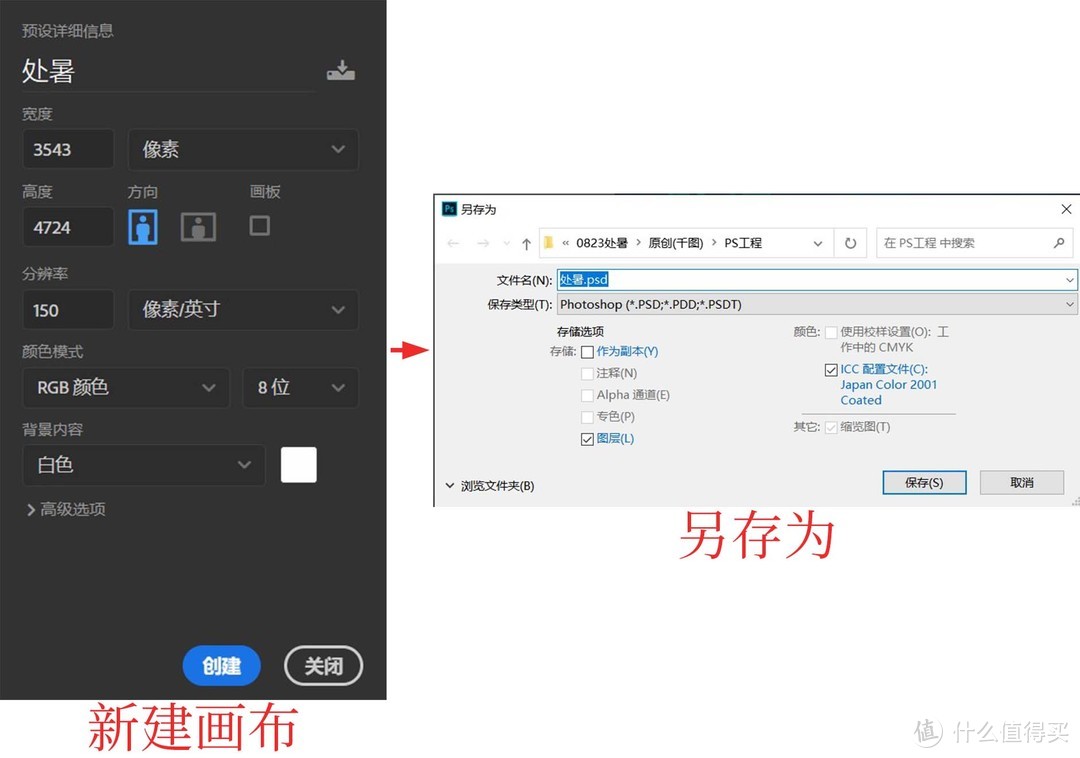
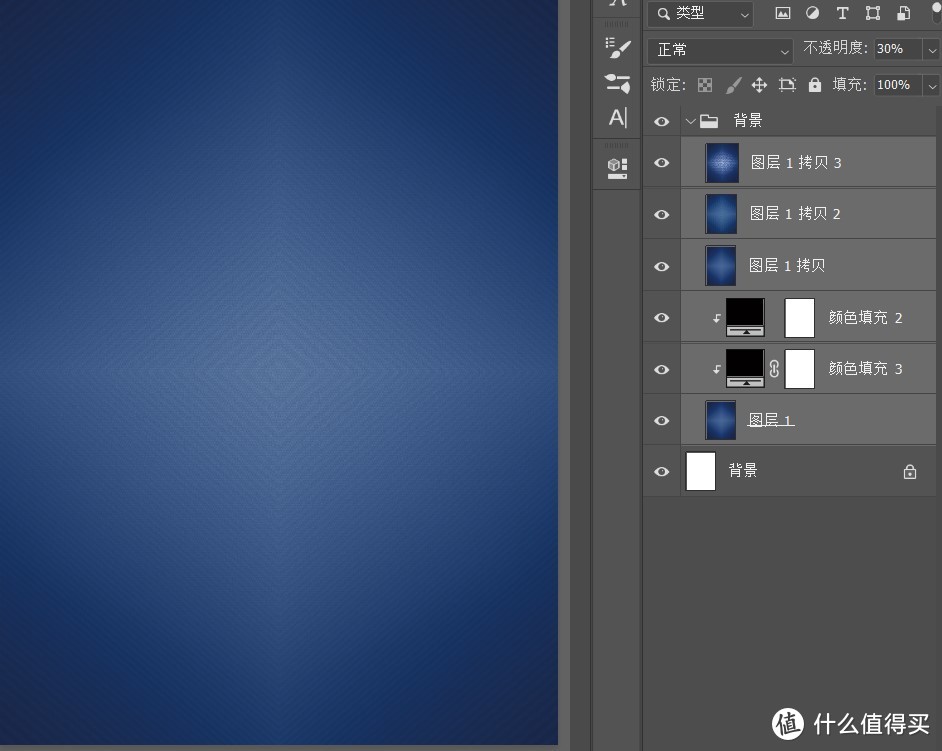

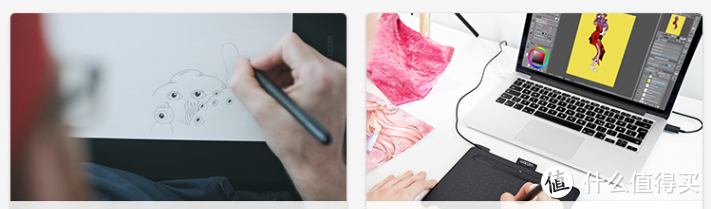
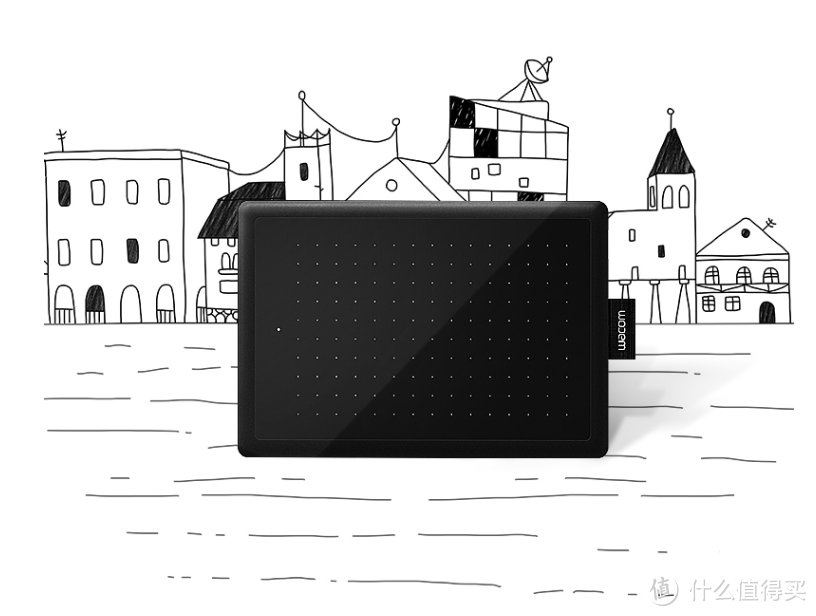

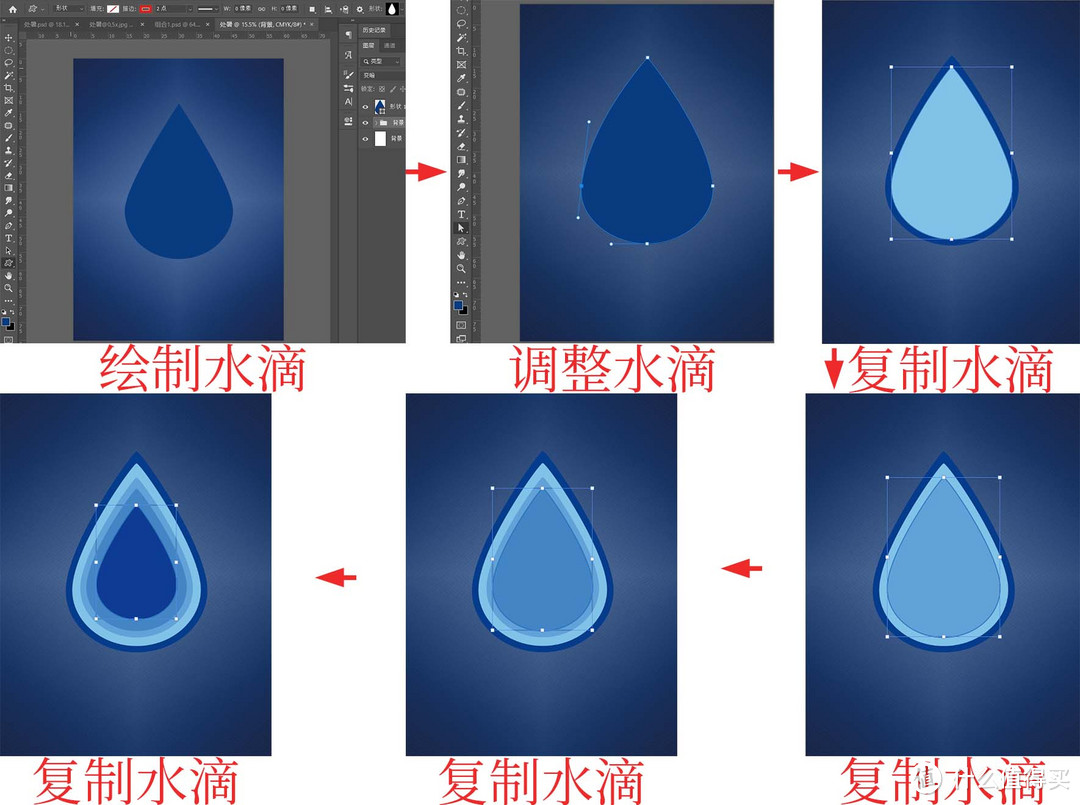
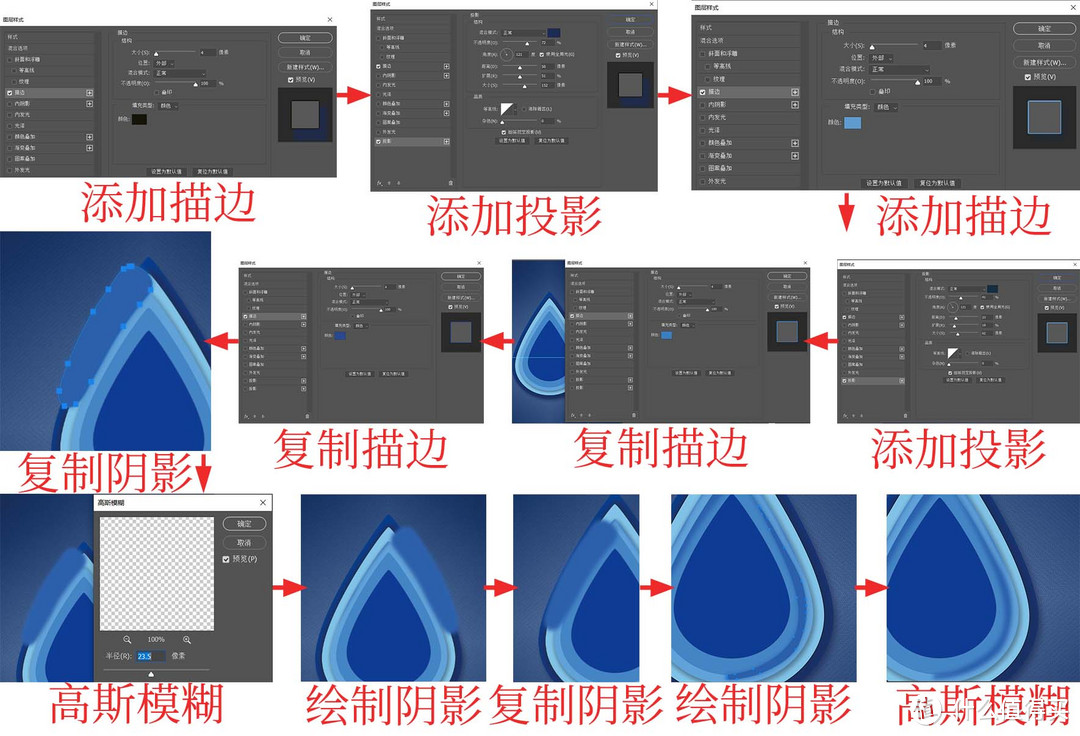
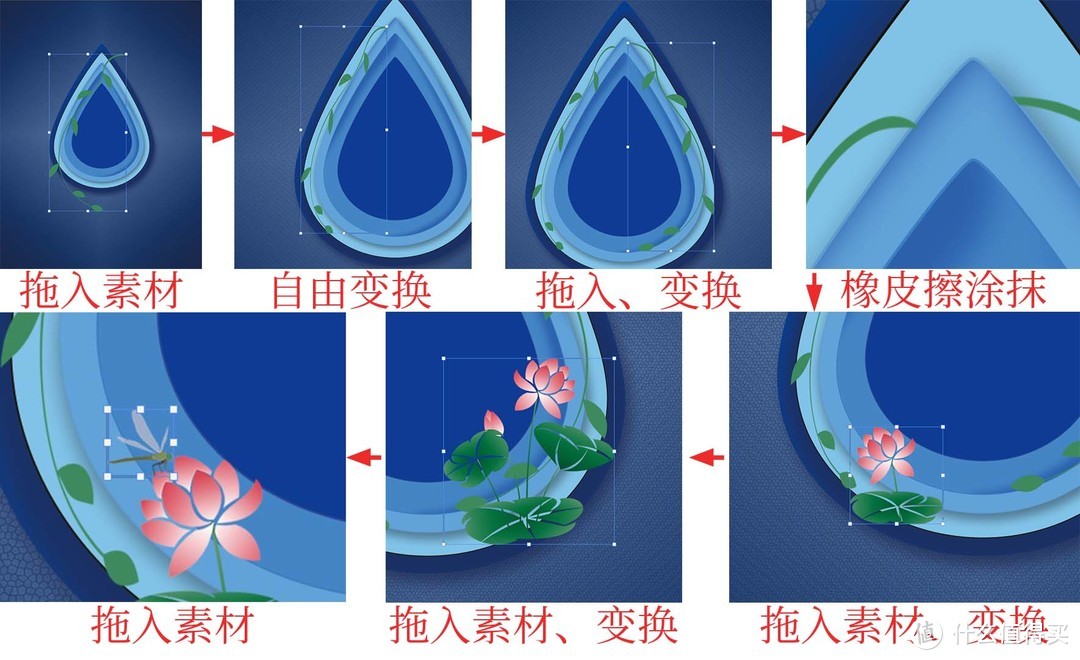
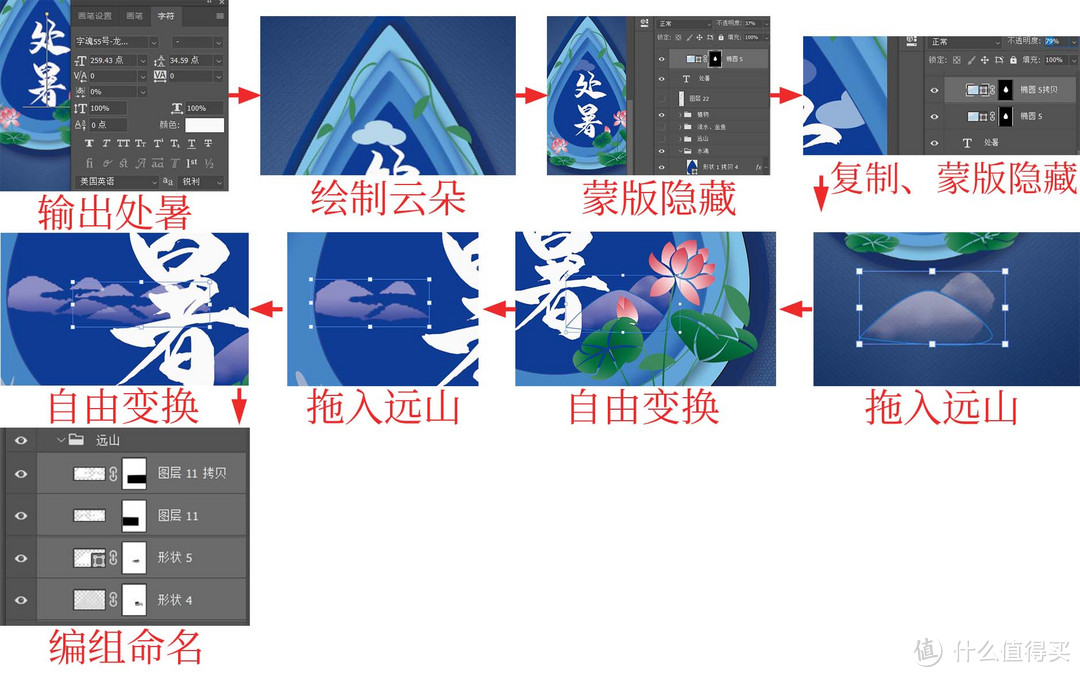
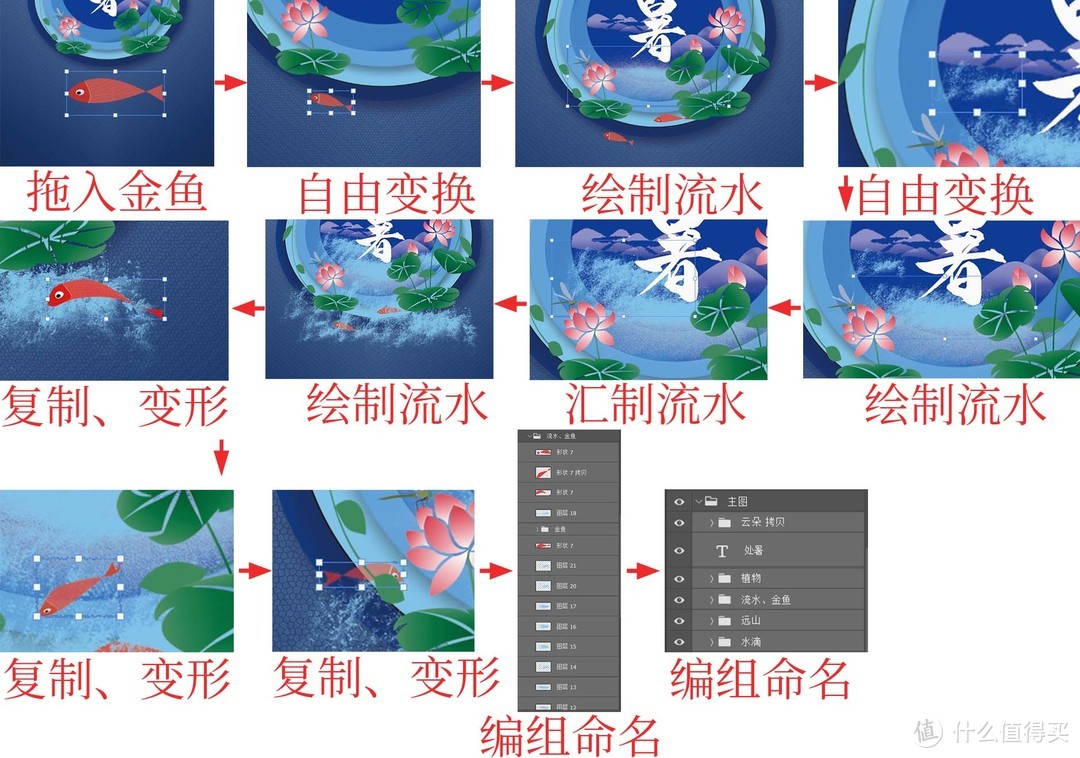

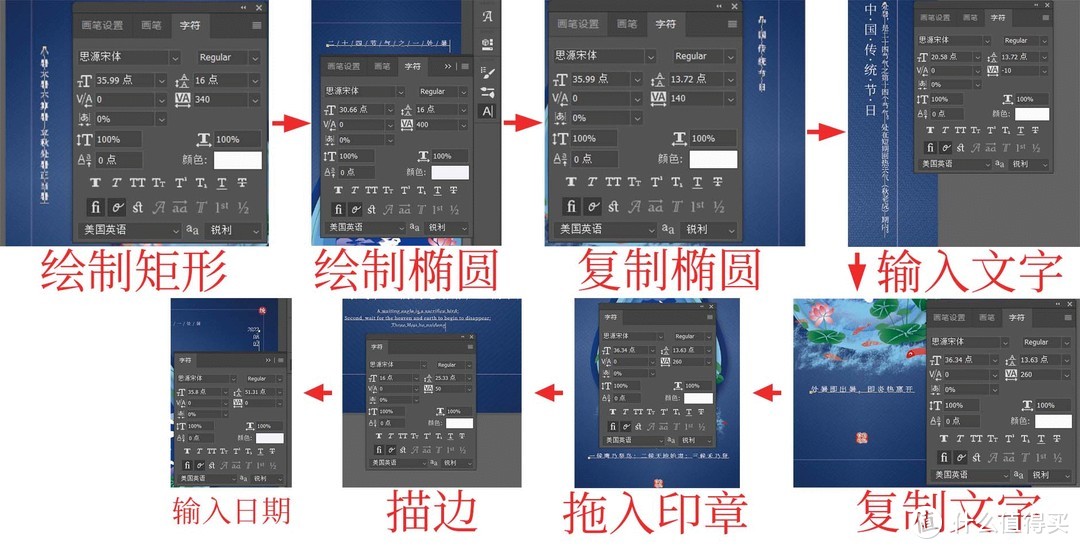
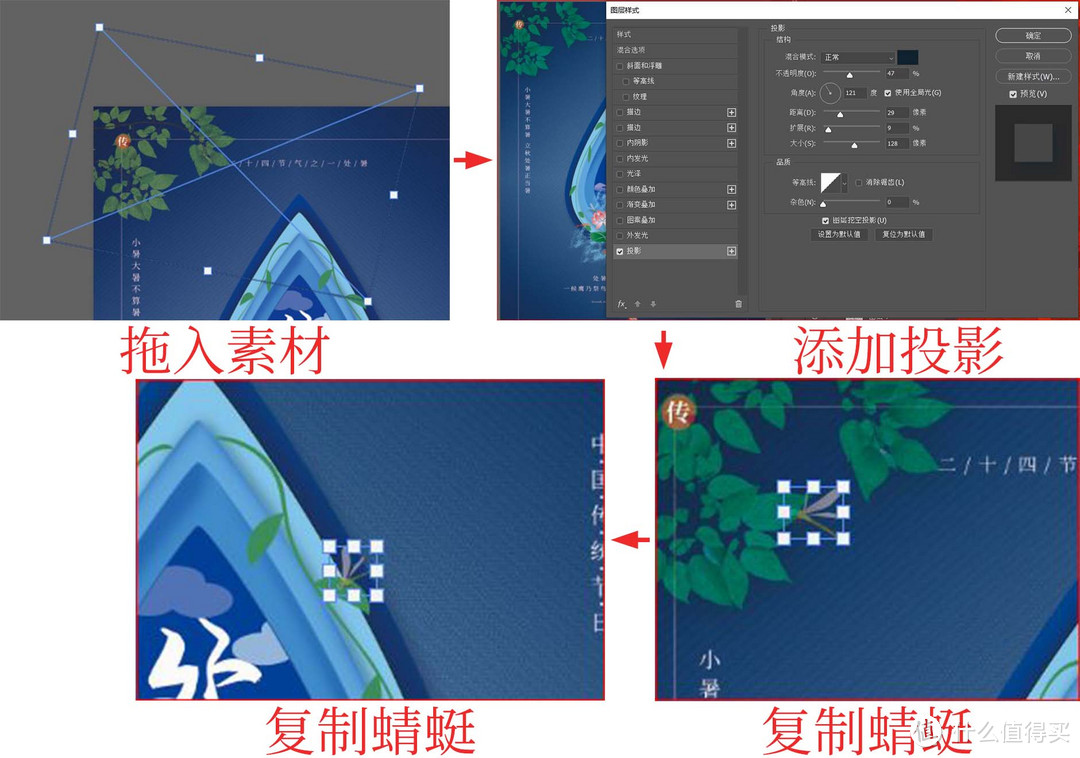
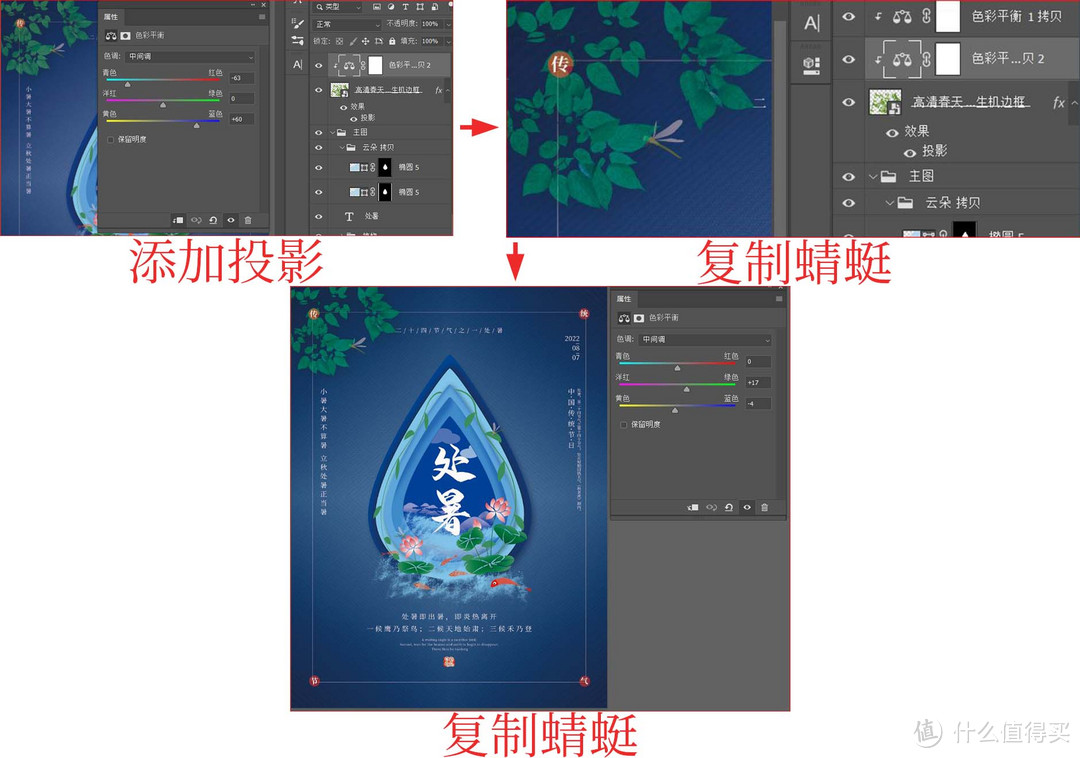
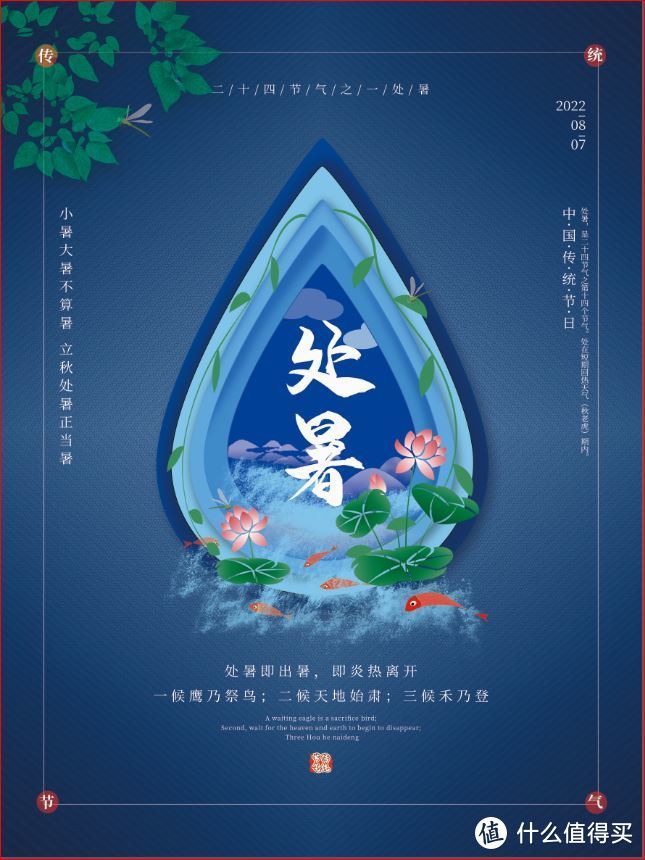


















































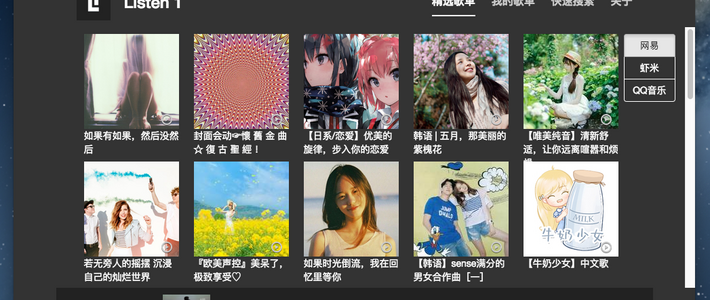
























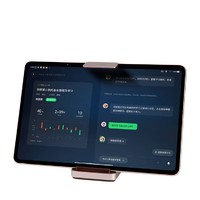



























我是那个面
校验提示文案
我是那个面
校验提示文案